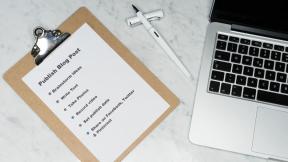Cómo usar el modo de lectura de Chrome en Android: su guía para leer sin distracciones – TechCult
Miscelánea / / June 14, 2023
Hay una gran cantidad de contenido disponible en Internet, incluidos artículos, blogs y otros datos documentados. Sin embargo, como las pantallas son más pequeñas en los teléfonos inteligentes que en las tabletas y las PC, no es fácil leer contenido en línea con todos los diseños desordenados y anuncios que distraen. Con el modo Lectura habilitado en Chrome, las páginas web aparecen más simples y limpias. Este artículo le mostrará cómo activar y usar el modo de lectura en Chrome en dispositivos Android.

Tabla de contenido
Vista simplificada en Chrome
Modo de lectura, también conocido como Vista simplificada para el Navegador móvil Chrome elimina elementos innecesarios, como anuncios, barras laterales y otro contenido que distrae. Así, el texto principal y las imágenes esenciales aparecen de una forma más fácil de leer formato. Hay dos formas de habilitar este modo: Configuración de accesibilidad y Banderas de Chrome.
Método 1: Activar Vista simplificada desde Accesibilidad
Siga los pasos a continuación para activar la vista simplificada de Chrome:
1. Toque en el tres puntos verticales en Google Chrome y abra Configuración.
2. Bajo Avanzado, seleccionar Accesibilidad.
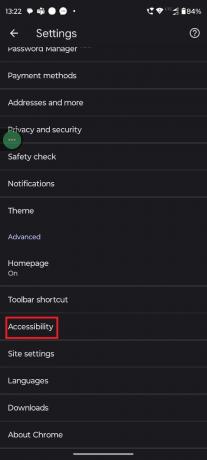
3. Encienda la palanca al lado de la Vista simplificada para páginas web.

4. Relanzar el navegador.
Ahora, cada vez que inicia una página web, Chrome puede detectar automáticamente y ofrecer una opción para cambiar a una versión simplificada de la página. Vamos a ver cómo funciona.
5. Inicie un sitio web y navegue por un Página web.
6. una ventana emergente con ¿Ver página simplificada? aparecerá. Toque en Vista junto a él.
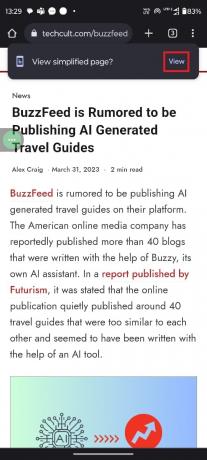
La página web ahora aparecerá más limpia, eliminando así todos los elementos no deseados.
Lea también: Los 51 mejores blogs inspiradores sobre la vida
Método 2: modo de lectura desde Chrome Flags
En última instancia, la función de ambos métodos es la misma. Sin embargo, si no encuentra la función Vista simplificada por algún motivo, puede seguir estos pasos.
Nota: Esta es una función experimental, por lo que es posible que después de aplicar los cambios encuentre algunas inconsistencias en el navegador.
1. Abre el Cromo aplicación y tipo cromo: // banderas en el Barra de dirección.
2. Buscar Activación del Modo Lector.
3. Bajo la Activación del modo lector, toque la flecha que apunta hacia abajo.

4. Seleccione su opción deseada.
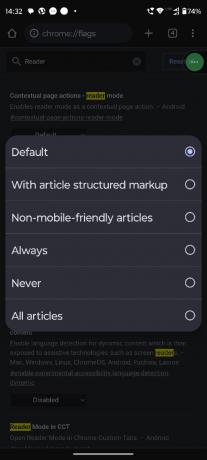
5. Reinicie la aplicación Chrome para implementar los cambios.
6. Abre una página web y toca Vista junto a ¿Ver página simplificada?
¡Eso es todo! Ahora puede disfrutar de la lectura sin distracciones. Sin embargo, si tiene alguna discrepancia con el navegador, desactívelo y use el modo simplificado.
Recomendado: Cómo usar el modo lector en Chrome
Esperamos que con la ayuda de nuestra guía, pueda usar el modo lector de Chrome en Android. Si tiene alguna consulta o sugerencia, deje un comentario en el cuadro a continuación. Para obtener más información relacionada con la tecnología, manténgase conectado a TechCult.
Henry es un escritor tecnológico experimentado apasionado por hacer que los temas tecnológicos complejos sean accesibles para los lectores cotidianos. Con más de una década de experiencia en la industria de la tecnología, Henry se ha convertido en una fuente confiable de información para sus lectores.